परम डीवीडी और वीडियो समाधान है कि मदद से आप वीडियो और घर डीवीडी वीडियो किसी भी प्रारूप में तेजी से भी पहले X 30 में निजी इस्तेमाल के लिए करने के लिए कनवर्ट करें; वीडियो डीवीडी के लिए जला।
वहाँ रहे हैं बार जब आप अपने पसंदीदा वीडियो यूट्यूब जैसे लोकप्रिय वीडियो वेबसाइटों के साथ संगत बनाने के लिए चाहते हैं, Vimeo आदि Wondershare Video Converter Ultimate जल्दी से वेब के लिए वीडियो किसी भी वीडियो फ़ाइल कनवर्ट करने के लिए अपने उपयोगकर्ताओं में मदद करता है। कृपया करने के लिए वेब वीडियो किसी भी वीडियो फ़ाइल कनवर्ट करने के लिए नीचे दिए गए चरणों का पालन करें:
बहुत पहले कदम Wondershare Video Converter Ultimate लॉन्च करने के लिए है। वहाँ सॉफ्टवेयर लॉन्च करने के लिए तरीके का एक संख्या कर रहे हैं और आप ऐसा करने के लिए किसी भी सुविधाजनक पद्धति का उपयोग कर सकते हैं।

एक बार आप सॉफ्टवेयर शुरू किया है, तो वीडियो फ़ाइल में परिवर्तित किया जा करने के लिए लोड करने के लिए अगले कदम है। आप या तो अपने कंप्यूटर या डीवीडी से फाइल लोड कर सकते हैं। तुम इसे लोड करने के लिए वांछित वीडियो फ़ाइल खींचें कर सकते हैं। हालाँकि आप वीडियो फ़ाइल को जोड़ने के लिए "फ़ाइलें जोड़ें" विकल्प भी उपयोग कर सकते हैं।

लोड किए गए वीडियो के लिए आउटपुट स्वरूप निर्दिष्ट करने के लिए अगले कदम है। वीडियो वेब के साथ संगत बनाने के लिए, आप "स्वरूपित करें" टैब से "स्वरूप" टैब का चयन करें "वेब" उप श्रेणी का चयन करने के लिए की जरूरत है। फ़ाइल स्वरूपों यूट्यूब वीडियो, Facebook वीडियो, FLV आदि Vimeo, जैसे इस धारा के अधीन के एक नंबर रहे हैं। यह आउटपुट फ़ाइल स्वरूप के रूप में सेट करने के लिए इच्छित फ़ाइल स्वरूप का चयन करें।
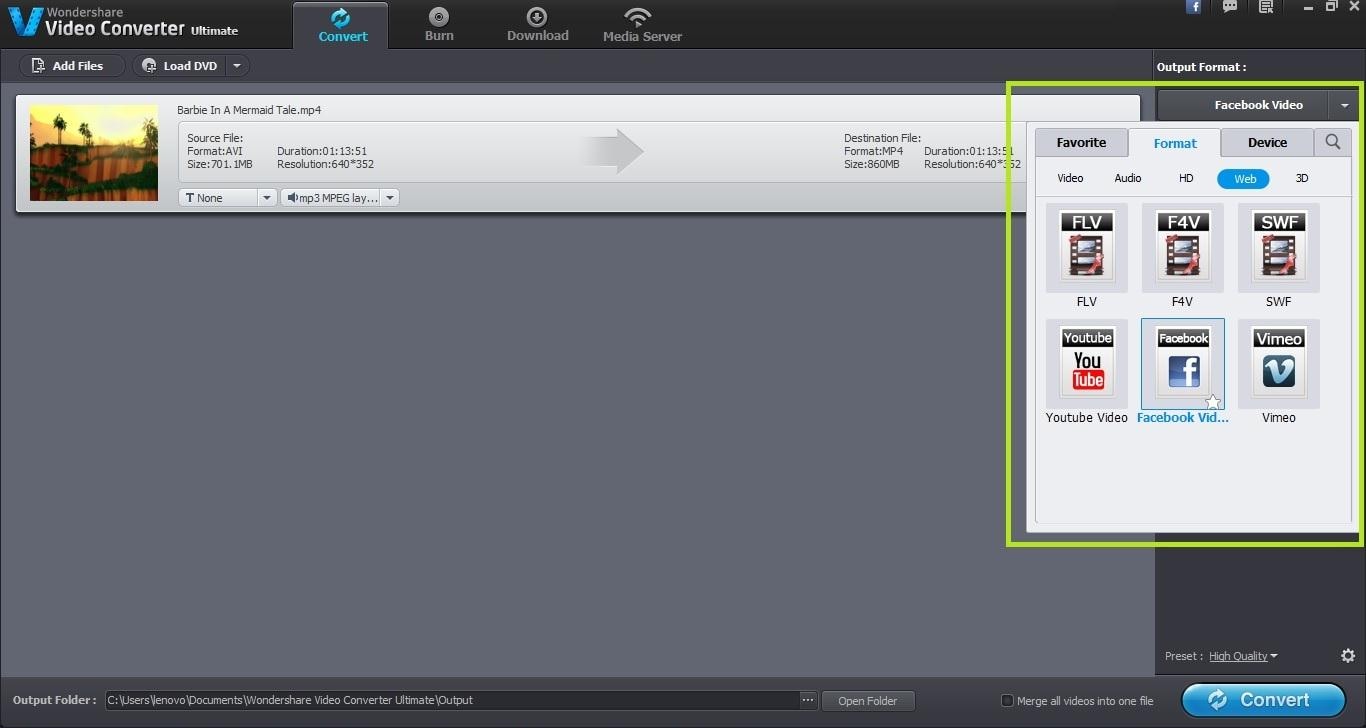
एक बार जब आप फ़ाइल स्वरूप सेट है, तो अगले चरण परिणामी फ़ाइल के लिए आउटपुट फ़ोल्डर निर्दिष्ट करने के लिए है। आप किसी भी फ़ोल्डर जो कनवर्ट की गई वीडियो फ़ाइल सहेज सकते हैं के रूप में आउटपुट फ़ोल्डर सेट कर सकते हैं।
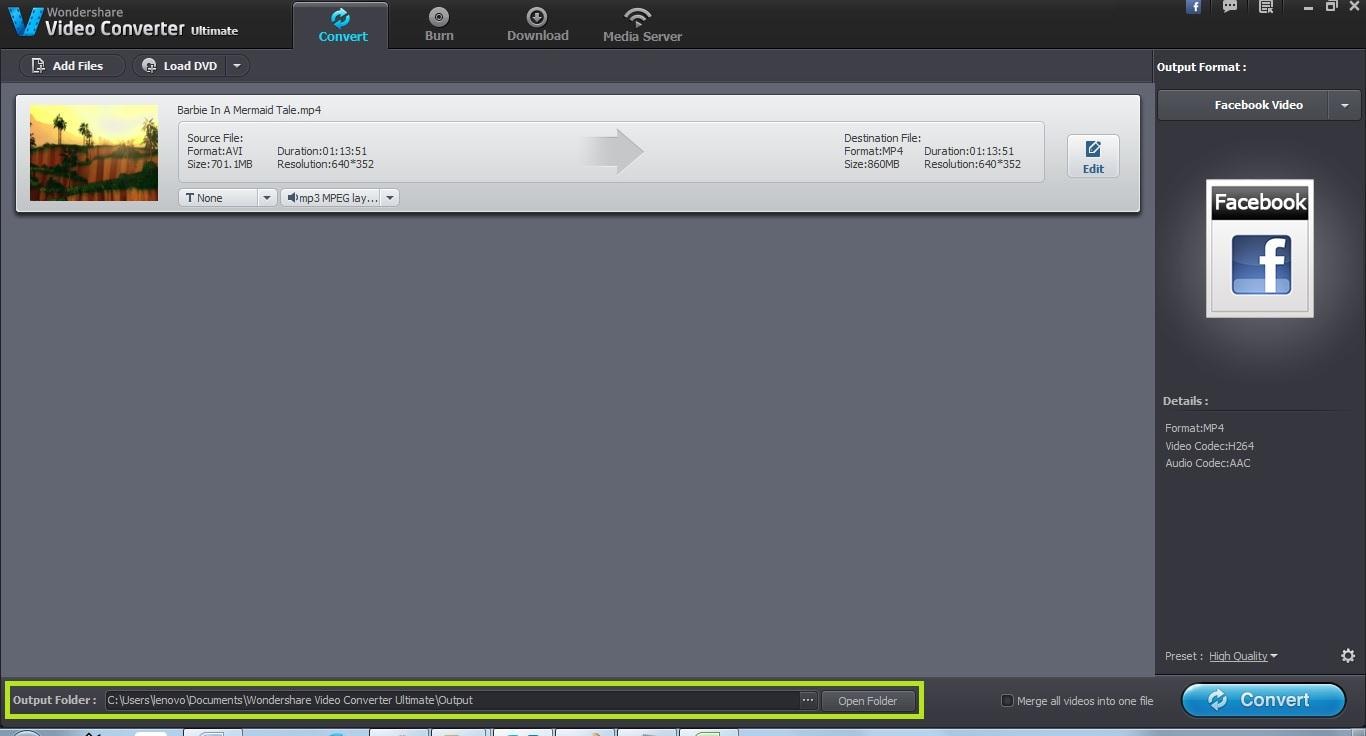
असल में लोड किए गए वीडियो फ़ाइल निर्दिष्ट फ़ाइल स्वरूप में कनवर्ट करने के लिए अंतिम चरण है। वीडियो परिवर्तित करने की प्रक्रिया शुरू करने के लिए 'बदलें' बटन पर क्लिक करें। इस फ़ाइल को परिवर्तित करने के लिए लिया गया समय अत्यधिक वीडियो फ़ाइल में परिवर्तित किया जा रहा के आकार पर निर्भर है।
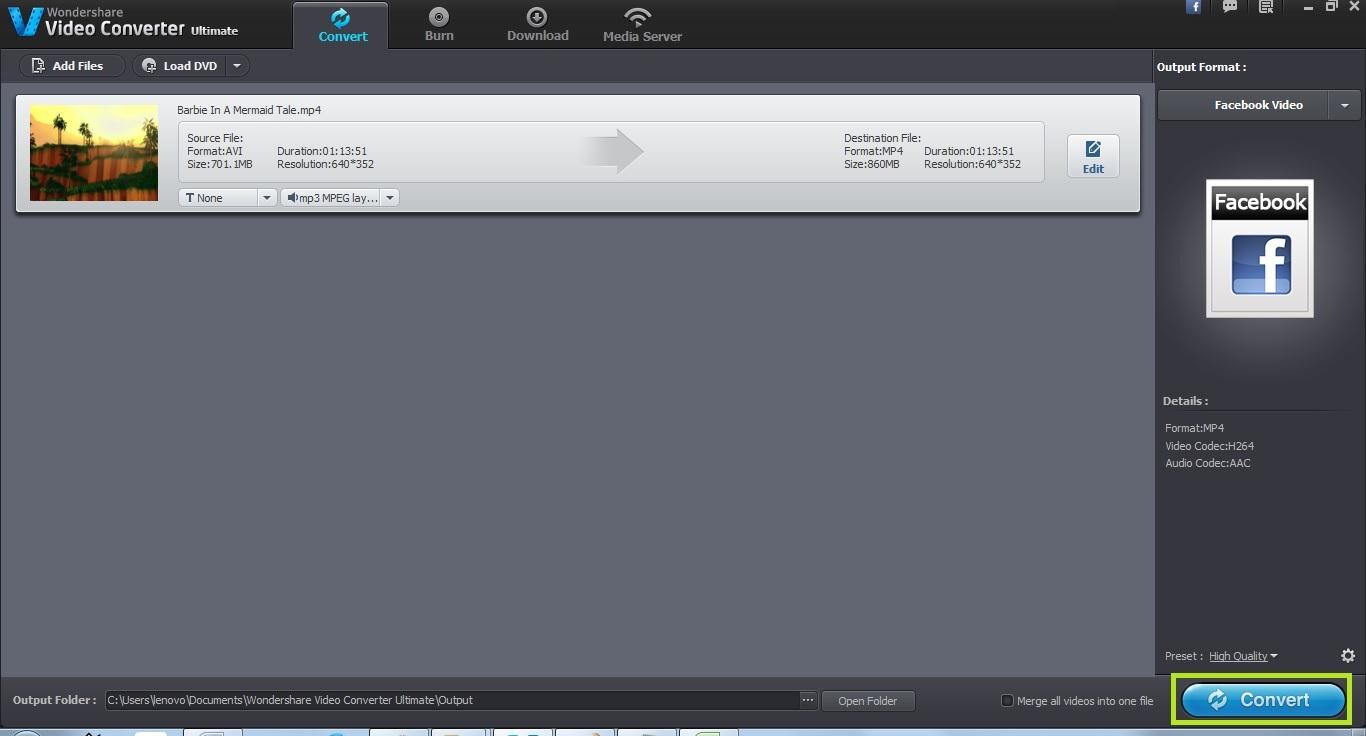
एक बार रूपांतरण पूरा हो गया है, आप परिणामी वेब वीडियो निर्दिष्ट आउटपुट फ़ोल्डर में ढूँढ सकते हैं। आप अब YouTube या किसी अन्य वेबसाइट करने के लिए इस वेब वीडियो अपलोड कर सकते हैं।
